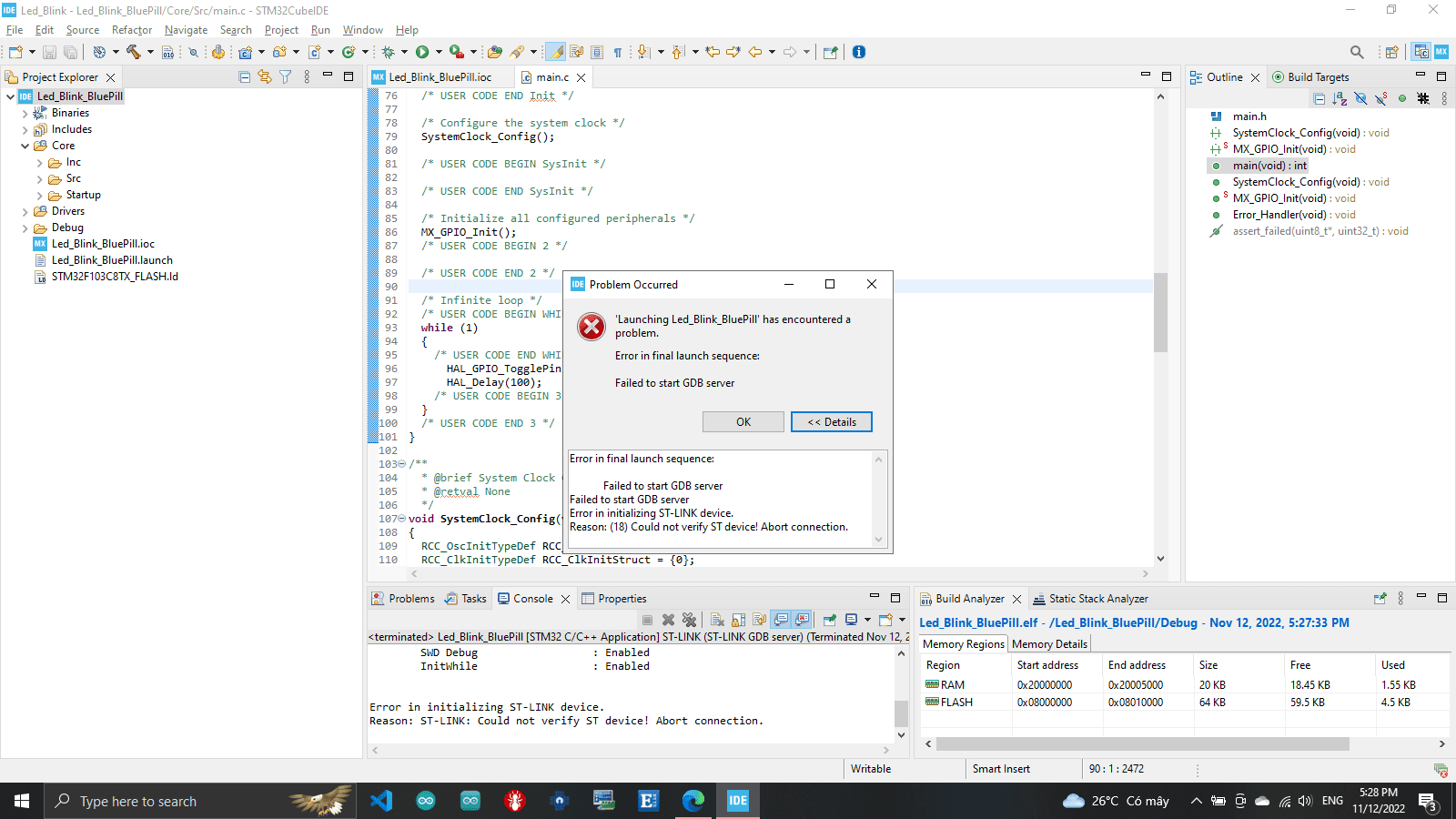Hướng dẫn cài đặt hệ điều hành cho Raspberry Pi
Thứ Sáu,
09/08/2024
Hshop Sapo
Bạn có thể tham khảo hướng dẫn cài đặt hệ điều hành Raspberry Pi OS tại Raspberry Pi Documentation - Getting Started hoặc làm theo hướng dẫn của Hshop.vn dưới đây:
- Bước 1: Chuẩn bị đầu đọc ghi thẻ nhớ và thẻ nhớ MicroSD với dung lượng tối thiểu là 8GB, nên chọn thẻ chất lượng tốt có tốc độ đọc ghi và độ bền cao (MicroSDHC) vì thẻ sẽ có chức năng tương đương với ổ cứng trên máy tính.
- Bước 2: Tải phần mềm Raspberry Pi Imager tương thích với hệ điều hành của bạn tại: Raspberry Pi OS – Raspberry Pi và cài đặt.
- Bước 3: Kết nối thẻ nhớ với máy tính qua đồ đọc ghi thẻ, mở phần mềm Raspberry Pi Imager.
- Bước 4: Chọn hệ điều hành mà bạn muốn sử dụng trên phần mềm Raspberry Pi Imager, để test kiểm tra máy nên chọn hệ điều hành khuyến nghị (Recommended) là Raspberry Pi OS (32-bit), sau đó chọn ổ đĩa chứa thẻ nhớ cài đặt hệ điều hành (Storage) và nhấn "Write".
- Bước 5: Chờ thông báo hoàn tất, lấy thẻ nhớ cắm vào khe thẻ nhớ của Raspberry Pi là đã có thể sử dụng.
Lưu ý một số lỗi thường gặp kiến máy không khởi động được hệ điều hành:
- Máy báo thiếu nguồn: biểu hiện là đèn nguồn màu đỏ trên máy chớp tắt hoặc không sáng, khi gặp vấn đề này cần ngắt nguồn ngay lập tức (để lâu có thể dẫn đến cháy IC nguồn và CPU), cách khắc phục:
- Sử dụng bộ nguồn chất lượng tốt được khuyến nghị từ cửa hàng hoặc nguồn chính hãng Raspberry Pi với điện áp ổn định và dòng cung cấp đầy đủ.
- Ngắt các ngoại vi tiêu thụ nguồn lớn như các loại LCD cấp nguồn qua cổng USB hoặc các mạch sử dụng nguồn của Raspberry Pi và tìm phương án cấp nguồn rời cho các ngoại vi này.
- Màn hình không hiển thị: biểu hiện là đã cài đặt hệ điều hành khuyến nghị như các bước ở trên, đèn nguồn màu đỏ sáng bình thường (sáng liên tục) và đèn tín hiệu màu xanh lá chớp tắt biểu thị có hoạt động tuy nhiên màn hình không hiển thị qua cổng HDMI, cách khắc phục:
- Thay thế bằng cáp HDMI khác có chất lượng tốt hoặc cáp HDMI được khuyến nghị sử dụng từ cửa hàng.
- Nếu thay thế cáp HDMI vẫn không hiển thị được có thể mở file "config.txt" trong thẻ nhớ chứa hệ điều hành Raspberry Pi (sử dụng đồ đọc thẻ nhớ và máy tính) và thay dòng "dtoverlay=vc4-kms-v3d" thành "dtoverlay=vc4-fkms-v3d" sau đó lưu và thử lại.
Một số điểm lưu ý quan trọng:
- Các loại máy tính nhúng cũng như nguồn cấp được thiết kế để đảm bảo cho các kết nối và hoạt động cơ bản của máy: chuột, bàn phím, cáp HDMI, cáp mạng,..., nếu kết nối thêm các phần cứng ngoại vi khác đặc biệt là các ngoại vi tiêu thụ nguồn lớn cần tìm hiểu kỹ và đảm bảo phương án cấp nguồn cho các phần cứng ngoại vi này để nguồn cấp cho máy không bị quá tải, sụt áp dẫn đến cháy CPU, IC Nguồn và các ngoại vi liên quan.
- Các chân GPIOs của máy tính nhúng nếu giao tiếp ở mức điện áp lớn hơn 3.3VDC sẽ làm hỏng chân GPIOs ngay lập tức, các chân cấp nguồn chập chạm với nhau sẽ làm cháy CPU và IC nguồn, nếu không có nhu cầu xin Quý Khách vui lòng không sử dụng và nên mua thêm vỏ bảo vệ để tránh chập chạm hoặc mua các mạch IC đệm chuyển mức điện áp để đảm bảo an toàn.
- Các mạch máy tính nhúng được thiết kế dành cho việc nghiên cứu và phát triển, nếu tích hợp vào các sản phẩm thương mại cần có các biện pháp bảo vệ, cách ly, chống sốc, tĩnh điện, giải nhiệt phù hợp.